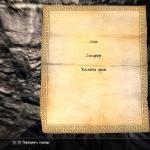iPhone 7에서 배경을 흐리게 하는 방법. iPhone에서 배경을 흐리게 하는 방법
2016년, Apple은 독특한 촬영 기능인 세로 모드를 갖춘 iPhone 7 Plus 사진 플래그십을 출시했습니다. 그것은 "DSLR과 같은"사진을 찍도록 설계되었습니다. 아시다시피 사람을 전경에 초점을 맞추고 배경을 흐리게 만듭니다.
세로 모드는 올해 베타가 종료되었지만 최신 Apple 스마트폰에서만 사용할 수 있습니다. 왜요? 아래에서 이 질문과 기타 질문에 대한 답을 찾을 수 있습니다.
인물 사진 모드를 사용할 수 있는 iPhone은 무엇입니까?
인물 사진 모드는 한 가지 간단한 이유 때문에 iPhone 7 Plus, 8 Plus 및 iPhone X에서만 사용할 수 있습니다. Apple의 디자인은 듀얼 메인 카메라가 있는 스마트폰에서만 작동합니다.

따라서 촬영을 위해 구매하는 경우 새로운 아이폰 8, 명심하십시오. 그는 주요 사진 "칩"을 갖지 않을 것입니다(적어도 지금은). 그런데 경쟁자는 Google Pixel과 같이 하나를 관리합니다.
인물 사진 모드는 iPhone 사진의 배경을 어떻게 흐리게 합니까?

iPhone에서 인물 사진 모드를 사용하려면 두 개의 렌즈가 필요합니다. 그들 각각 다른 유형: 그 중 하나는 12메가픽셀 광각이고 다른 하나는 12메가픽셀이지만 이미 망원 렌즈가 있습니다. 세로 모드에서 카메라는 자체 작업을 수행합니다. 광각은 피사체까지의 거리를 캡처한 다음 이 정보를 사용하여 9단계 깊이의 지도를 만듭니다. 지도가 중요한 역할을 합니다. 덕분에 Apple 이미지 프로세서는 사진에서 정확히 무엇을 흐리게 처리해야 하고 무엇을 명확하게 해야 하는지 이해합니다.
사진을 "DSLR에서와 같이" 보이게 하기 위해 Apple 이미지 프로세서는 레벨을 거듭하고 각 이미지를 서로 다른 비율로 흐리게 합니다("보케" 효과). 피사체에 가까운 레벨을 가능한 멀리 있는 레벨보다 조금 더 선명하게 만듭니다. 배경이 흐릿한 사진을 자세히 보면 피사체에 가까운 풀과 나뭇잎이 멀리 있는 물체보다 훨씬 더 쉽게 구별된다는 것을 알 수 있습니다.

iPhone에서 인물 사진 모드를 활성화하는 방법
iPhone에서 카메라 앱을 열고 인물 모드를 선택하고 피사체에서 약 2미터 떨어진 곳에서 셔터 버튼을 누릅니다.

iPhone에서 고품질 인물 사진을 찍는 방법은 무엇입니까?
배경 흐림 모드는 사람과 정지된 물체를 촬영할 때 가장 잘 작동합니다. 또한 조명과 사진 작가에서 촬영하는 사람(또는 무엇)까지의 거리에 대한 특정 제한이 있습니다. 특히 저조도에서는 모드가 잘 작동하지 않습니다. 인물 사진을 찍기에는 너무 어두우면 iOS가 iPhone 화면에 알림을 표시합니다. 또한 너무 가까이 하지 마십시오. Apple은 48cm 이상으로 가까이 가지 않을 것을 권장합니다.
사진을 찍는 사람이나 사물과 배경 사이의 대비가 많을 때 완벽한 인물 사진을 얻기가 더 쉽습니다. 예를 들어 밝은 배경에서 흰색 커피잔을 촬영하면 아이폰 센서그들은 명확하게 해야 하는 것과 "흐림"을 가져와야 하는 부분을 이해하지 못할 수 있습니다.
사진에서 흐린 배경 효과를 제거할 수 있습니까?
Apple은 사진이 좋지 않은 경우 사진에서 흐린 배경 효과를 제거하는 기능을 제공합니다. 해당 도구("세로")는 편집 아이콘을 클릭하여 찾을 수 있습니다.


iPhone 7 Plus, iPhone 8 Plus 및 iPhone X에서 인물 사진 모드가 다른가요?
인물 사진 촬영은 iPhone 7 Plus, iPhone 8 Plus 및 iPhone X에서 사용할 수 있습니다. 마지막 두 모델에서는 또 다른 흥미로운 기능인 인물 사진 조명을 추가로 사용할 수 있습니다. 사진에 추가 효과를 추가하여 사진을 더욱 흥미롭게 만들기 위해 스튜디오 조명을 시뮬레이션합니다.

이 자료에서 인물 사진 조명 모드에 대해 더 자세히 이야기했습니다.
iPhone X, iPhone 8 Plus 및 iPhone 7 Plus 카메라 사양 비교

yablek에 따르면
중 하나 주요 특징들 iPhone 7 Plus와 iPhone 8 Plus는 듀얼 메인 카메라로, 1200만 화소 광각 렌즈망원 렌즈가 있는 1200만 화소 센서. 이 조합은 피사체를 확대할 수 있는 2배 광학 줌을 제공합니다.
연락
모든 iPhone 또는 iPad에서 Tadaa SLR로 보케(흐릿한 배경) 사진을 만드는 방법
1 . Tadaa SLR 앱을 다운로드하고 처음 열 때 사진 앱에 대한 액세스 권한을 부여하십시오. 다음으로 작업할 사진을 업로드합니다.

마스크 및 가장자리 기능이 활성화되어 있는지 확인하십시오. 후자를 사용하면 응용 프로그램이 사진의 테두리를 자동으로 강조 표시할 수 있습니다.

2 . 선택한 사진에서 초점을 유지해야 하는 영역을 손가락으로 "그립니다". 페인팅을 마치면 응용 프로그램에서 스케치된 영역을 자동으로 수정합니다.
3 . 대부분의 경우 마스크를 조정하려면 피사체를 확대하고 가장자리를 조심스럽게 칠해야 합니다. 응용 프로그램은 자동으로 테두리를 조정합니다. 실수로 잘못된 것을 칠한 경우 지우기 도구로 실수를 수정하거나 실행 취소 버튼을 클릭하기만 하면 됩니다.

4 . "채색"이 완료된 후 개체를 멀리 이동하여 평가하십시오. 일반적인 형태사진. 그런 다음 버튼을 클릭하십시오 다음화면의 오른쪽 상단 모서리에 있습니다.
5 . 필터와 특수 효과가 있는 인터페이스가 디스플레이에 나타납니다. 설정을 사용하여 흐림 매개변수(방사형 또는 선형) 또는 강도를 선택할 수 있습니다. 필요한 경우 작업을 취소하고 사진을 원래 상태로 되돌릴 수 있습니다. 원하는 효과를 얻으면 옵션을 클릭하십시오. 적용하다오른쪽에서 상단 모서리화면.
6 . 다양한 필터, 자르기 및 비네팅으로 최종 이미지를 꾸밀 수 있습니다. 누르다 구하다완성된 사진을 카메라 롤에 저장하려면

처리 전:

처리 후:

Tadaa SLR 응용 프로그램에는 여러 가지 제한 사항이 있습니다. 예를 들어, 이 프로그램은 단순한 배경 이미지와 명확한 개체 경계가 있는 사진에서 보다 효율적으로 작동합니다. 또한 유틸리티는 이미지 크기를 줄입니다. 편집된 사진은 iPhone 또는 iPad 화면에서 멋지게 보이지만 인쇄할 때 품질이 많이 저하됩니다.
Tadaa SLR 앱으로 만든 보케 사진의 다른 예:



배경 흐림, 교체 및 편집을 위한 응용 프로그램을 사용하여 iPhone 카메라로 찍은 사진의 배경으로 작업할 수 있습니다.
전문 사진작가라도 배경을 제외하고는 디지털화된 공간의 모든 부분이 아름다운 사진에 면역이 되지는 않습니다. 수많은 관광객들, 그 뒤로 그래피티로 스케치된 벽, 가족사진이나 틀에 박힌 틀을 생각하기 어렵게 만드는 일상의 따분함이 눈에 띈다.
결과적으로, 두 단계만으로 배경을 칠하고 흐리게 처리하고 변경할 수 있는 그래픽 편집기의 도움으로 타사 도구를 사용하여 거의 완벽한 사진을 다듬어야 합니다.
배경 지우개
이름, 직관적인 인터페이스, 그리고 배경을 변경하고 프레임의 나머지 세부 사항(색상, 화이트 밸런스, 필터, 앤티앨리어싱) 작업을 모두 목표로 하는 인상적인 기능 모음이 있는 iPhone용 앱입니다. 흐림 효과.
"배경 지우개"의 장점 중 - 워터마크 또는 사진의 형태로 제한 없이 무료로 액세스할 수 있으며 편집 후 저해상도에서 얻을 수 있습니다. 이 접근 방식에 대해 비용을 지불해야 하는 유일한 방법은 광고를 보는 것입니다. 그러나 여기에서도 오랫동안 참을 필요가 없습니다. 프로모션 비디오는 거의 나타나지 않지만 번개 같은 속도로 끝납니다.
사진을 흐리게 처리

배경과의 상호 작용을 목표로 하는 iPhone용 그래픽 편집기. 응용 프로그램 개발자 Li Huang은 환경의 일부 세부 사항을 흐리게 처리하고, 비표준 효과를 추가하는 미리 준비된 템플릿을 잘라내고 변경할 것을 제안합니다.
얼마 전까지만 해도 시끌벅적한 도시의 지저분한 거리가 밖을 내다보던 그 자리에 갑자기 수백 킬로미터에 달하는 노을과 숲이 나타난다. 그리고 이러한 변경 사항을 관리하는 것은 언뜻보기보다 쉽습니다. 가장 중요한 것은 효과로 과용하지 않는 것입니다.
사진 잘라내기 및 붙여넣기

경쟁자들이 배경을 변경하고 흐림 효과를 추가할 것을 제안하는 동안 Zobayed Ullah 응용 프로그램 개발자는 다른 경로를 따릅니다. 그는 윤곽을 따라 몸이나 얼굴의 윤곽을 잘라내는 데 도움을 줍니다(그룹 사진의 개체와 참가자 모두 잘림). 결과 "템플릿"을 비표준 배경에 추가하십시오. 결과는 흥미롭고 다소 독점적입니다. 이것은 Instagram에서 찾기가 극히 드뭅니다.
Cut & Paste Photo 앱의 유일한 한계는 진입 장벽이 높다는 것입니다. 상상력이 풍부하고 손재주가 있는 사람만이 비표준적인 이야기를 만들어내고 디테일을 아름답게 처리할 수 있습니다.
융합

매우 예측할 수 없는 변화가 가능한 iPhone용 프로그레시브 그래픽 편집기. Easy Tiger Apps의 개발자는 사진 결합, 이중 노출 발명, 색상 변경, 마스킹 효과 적용을 돕습니다. Fused에서 얻은 결과는 충격적입니다.
그리고 가장 중요한 것은 모두가 뛰어난 샷을 얻을 수 있다는 것입니다. 가장 중요한 것은 개발자의 팁을 따르고 실제 걸작이 자주 나타나는 참가자의 작업이 있는 섹션을 더 자주 보는 것입니다.
프로 녹아웃

배경 흐림 및 변경, 효과 추가, 노출 변경 등 장르에 대한 전통적인 기능과 심플한 디자인을 갖춘 iPhone용 도구입니다. 장점 중 - 인터페이스의 일관성과 모든 단계에서 기다리는 팁. 단점 중 - 기술 구현 문제. 충돌, 오류, 버그 - 매번 작업하기가 점점 더 어려워집니다.
배경 지우개

친숙한 기능 세트와 SUNWOONG JANG 개발자의 몇 가지 흥미로운 발견을 가진 또 다른 배경 지우개: 첫째, 다음으로 연결되는 링크 소셜 네트워크새 게시물을 더 빠르게 만드는 데 도움이 됩니다.
둘째, 앱에서 Instagram에 직접 편리한 프레임 레이아웃을 위한 스티커와 텍스트를 업로드할 수 있습니다.
쉬운 지우개

무료 배포, 소량의 광고 및 비표준 기능 칩으로 인해 천천히 그러나 확실하게 잠재고객이 증가하고 있는 iPhone 장르의 신인입니다. 여기에서 프레임의 일부 세부 사항을 마스킹하여 즉시 프레임을 완성할 수 있습니다.
안녕하세요 친구! 🙋🏻
앱스토어와 구글 플레이그들은 단순히 모든 취향과 색상에 대한 엄청난 수의 응용 프로그램과 특히 인기 있는 프로그램으로 가득 차 있습니다.
모든 사람이 SLR 카메라를 가지고 있는 것은 아니며 사용하기가 항상 편리한 것은 아니지만 휴대전화- 항상 가까이에. 때로는 잘 나온 사진이나 셀카를 찍을 수 있지만 배경이 모든 것을 망칩니다. 하지만 그것은 더 이상 문제가 되지 않습니다! 이 기사에서는 전문 사진 작가가 멋진 카메라로 찍은 것처럼 가장 단순한 인물 사진조차 거부할 수 없게 만드는 최고의 응용 프로그램을 제 생각에 공유할 것입니다. 이러한 모바일 프로그램의 도움으로 쉽고 간단하게 배경 흐림어떤 사진에도 추가하다 아름다운 효과보케.
따라서 아래에서 논의할 응용 프로그램은 절대적입니다. 필수품모바일 사진 애호가를 위한
Android용 배경 흐림 앱
보케(배경 디포커스)
초점 후
iOS에서 배경을 흐리게 하는 앱
일부 iOS 앱은 듀얼 카메라 폰용으로만 설계되었습니다. 이전 모델의 전화가 있는 경우 목록에서 최신 응용 프로그램을 즉시 다운로드하십시오!
슬로어
가격: 299루블.
보케(bokeh) 기술은 당신에게 친숙한 단어가 아닐 수도 있습니다. 그러나 전문적인 인물 사진을 만드는 데 없어서는 안될 도구입니다. 기술 발전은 멈추지 않으므로 더 이상 전문 카메라가 필요하지 않으며 보케 효과를 만들기 위해 Photoshop 전문가가 될 필요도 없습니다. 게다가 슈퍼 카메라가 장착된 최신 휴대폰도 필요하지 않습니다. 애플리케이션 덕분에 완벽한 배경과 함께 아름다운 인물 사진을 찍을 수 있기 때문입니다. 슬로어.
사진 애호가들이 보케에 대해 이야기할 때 사진의 배경이 흐릿하다는 것을 의미합니다. 이 효과로 사진을 찍으면 사람이든 사물이든 관계없이 사진의 주요 요소에만 초점이 유지됩니다. iPhone의 인물 사진 기능을 사용하면 전문 DSLR 카메라를 사용하지 않고도 동일한 보케 효과를 얻을 수 있지만 멋진 사진을 찍기에는 충분하지 않습니다. 이때 앱이 유용합니다. 슬로어! 이 프로그램은 모든 인물 사진을 개선하고 모바일 촬영을 한 단계 끌어올릴 것입니다!
iPhone에서 인물 사진 모드로 사진을 찍으면 휴대전화의 카메라는 이미지 자체뿐만 아니라 사진에 포착된 물체 사이의 거리에 대한 정보도 저장합니다. Slør 응용 프로그램은 이 정보를 고려하여 인물 사진의 개선을 최대화할 수 있습니다.
사진의 배경을 더 흐리게 만들고 싶다면 슬라이더를 사용하세요. 최상의 효과를 얻을 때까지 드롭 눈금자의 슬라이더를 이동합니다. 한 개체에서 다른 개체로 초점을 이동하려면 원하는 개체/얼굴/사람을 손가락으로 클릭하기만 하면 됩니다.
이 응용 프로그램에는 두 가지 다른 효과도 있습니다. 매크로 효과는 피사체가 작고 줌을 사용하여 피사체에 더 가까이 다가가는 느낌을 줍니다. 그리고 여기 효과가 있습니다 반대로 "기울기"는 초상화의 주요 주제를 사진으로 "이동"합니다.
응용 프로그램을 사용하여 얻을 수 있는 이 흐린 배경 효과와 같은 것 슬로어.
포코스(iOS 전용, 듀얼 카메라 필요)
가격: 무료, 하지만 인앱 구매가 있습니다.
여기에서 내 목록을 마칠 것입니다. 모바일 애플리케이션사진의 배경을 흐리게 하려면 당신이 뭔가를 놓친 경우 좋은 앱의견에 알려주십시오.
당신을 위한 멋진 사진! 📷
iPhone의 인물 사진 모드 - 올바르게 촬영하는 방법 배우기.
iPhone의 인물 사진 모드를 사용하면 보케(피사계 심도)로 멋진 사진을 찍을 수 있습니다. 세로 모드로 촬영하는 것은 매우 쉽지만 진정한 고품질 결과를 얻으려면 몇 가지 "칩"을 알아야 합니다. 이 기사는 iPhone에서 인물 사진 모드로 올바르게 촬영하는 방법에 대해 이야기하고 또한 수집했습니다. 귀중한 조언전문 사진 작가로부터.

iPhone의 인물 사진 모드 - 무엇입니까, 어떤 장치를 지원합니까?
인물 모드를 사용하면 보케(피사계 심도) 효과로 사진을 찍을 수 있습니다. 이 효과는 배경을 아름답게 흐리게 하면서 피사체에 선명한 초점을 맞춥니다. 이 모드를 사용하면 거의 모든 조건에서 시뮬레이션된 스튜디오 조명으로 사진을 촬영할 수 있습니다.

인물 사진 모드는 듀얼 카메라 iPhone에서만 지원됩니다. 현재 다음 모델의 소유자는 "세로" 모드를 사용할 수 있습니다.
- 아이폰 7 플러스
- 아이폰 8 플러스
- 아이폰X
단일 카메라 iPhone에서는 피사계 심도 효과로 촬영하는 것도 가능하지만 타사 애플리케이션~에서 앱 스토어, 예를 들어, 세로캠 , 초점 후또는 포어 포토. 그들의 주요 단점은 보케 효과가 소프트웨어에서 구현된다는 것입니다. 이 때문에 iPhone의 듀얼 카메라가 만들어내는 하드웨어 효과만큼 "라이브"하고 깊지 않습니다.

iPhone에서 인물 사진 모드로 촬영하는 방법
1단계. 애플리케이션 실행 " 카메라» 메인에서 아이폰 화면또는 잠금 화면에서 왼쪽으로 스와이프하여
2단계: 카메라 앱에는 인터페이스의 아무 곳이나 왼쪽이나 오른쪽으로 스와이프하여 액세스할 수 있는 다양한 촬영 모드가 있습니다. 모드를 선택하십시오 " 초상화", 오른쪽에 있습니다. 표준 모드촬영.
3단계. 인물 사진을 잘 찍으려면 카메라를 피사체에서 최대 2.5m 떨어진 위치에 놓아야 합니다. 동시에 iPhone을 물체에 너무 가까이 가져가는 것도 불가능합니다. 팁을 미리 살펴보고 피사체를 가능한 한 가까이에서 촬영하는 것이 가장 좋습니다. 이유는 아래에 설명되어 있습니다.
카메라 앱 자체가 최적의 거리를 결정하는 데 도움이 됩니다. 피사체가 카메라에서 멀리 떨어져 있으면 응용 프로그램 상단에 "피사체와의 거리는 2.5미터를 초과해서는 안 됩니다."라는 경고가 표시됩니다.

카메라를 매우 가까이 가져오면 "더 멀리 이동"이라는 알림이 나타납니다.

"카메라"를 사용하면 피사체에서 최적의 거리에 있지 않더라도 인물 모드로 촬영할 수 있다는 점에 유의하는 것이 중요합니다. 즉, 팝업 경고를 무시할 수 있습니다. 예를 들어, 객체로 뒤로 물러나거나 앞으로 나아갈 수 없는 경우. 애플은 당신이 무시하면 최적의 거리세로 모드의 사진은 좋지 않을 수 있습니다. 그러나 우리의 실험에 따르면 카메라 앱의 지침을 엄격히 따르지 않고도 괜찮은 사진을 찍을 수 있습니다.
4단계 빛이 충분한지 확인합니다. 조건이 좋지 않으면 "카메라"가 "너무 어둡습니다"라는 메시지와 함께 이에 대해 알립니다. 촬영할 다른 밝은 위치를 찾거나 플래시를 켜면 이 문제를 해결하는 데 도움이 됩니다(자연광을 선호하고 권장합니다).

5단계 모든 준비가 끝나면 인물 모드로 촬영할 수 있습니다. 기본적으로 모드는 일반 자연광으로 설정되어 있지만 원하는 경우 스튜디오, 등고선, 무대 또는 무대(모노) 조명으로 촬영할 수 있습니다. 아래에서 효과와 차이점에 대해 자세히 알아보세요.

iPhone의 인물 사진 모드는 다른 것과 마찬가지로 다양한 사전 설정 필터를 지원합니다. 선택하려면 인터페이스의 오른쪽 상단 모서리에 3개의 겹치는 원이 있는 아이콘을 클릭해야 합니다. 필터를 선택하면 자연광(기본적으로 선택됨)을 사용하여 인물 모드로만 촬영할 수 있다는 점을 명확히 하는 것이 중요합니다.

세로 모드의 효과의 차이점은 무엇입니까?
iPhone의 인물 사진 모드에서 사용할 수 있는 5가지 효과가 있어 사진을 찍을 수 있습니다. 다른 유형스베타. 효과 간의 차이는 상당하며 각각은 특정 촬영 시나리오에 가장 적합합니다.

- 컨투어 라이트 - 어둡고 밝은 영역이 있는 반음. 조명이 부족하거나 인공 조명이 부족한 상황에서 얼굴을 강조할 때 사용합니다.

- 스튜디오 조명 - 피사체의 얼굴이 밝게 빛나고 이미지가 최대한 선명합니다. 이러한 조명으로 촬영할 때는 프레임이 과다 노출되지 않도록 노출을 낮추는 것이 좋습니다.

- 무대 조명 - 물체의 면이 마치 스포트라이트로 비춰진 것처럼 풍부한 검정색 배경입니다.

- 무대 조명 모노 - 이전 효과와 유사하지만 흑백입니다.

iPhone의 인물 사진 모드 사진은 실험할 수 있고 실험해야 하는 특별한 예술적 효과로 만들어집니다. 그러나 세로 모드에서 고품질 사진을 찍기 위한 몇 가지 규칙이 있습니다.

최대한의 성과를 내기 위해서는 고품질최대 2.5미터까지 피사체에 충분히 가까이 있어야 합니다. 반대로 물체 뒤의 배경은 가능한 한 멀리 떨어져 있어야 합니다.
피사체와 배경 사이의 거리가 멀수록 깊이 효과가 더 강해집니다.
피사체가 벽에 기대어 서 있으면 실제로 눈에 띄는 효과가 없습니다(무대 및 무대(모노) 조명 효과는 예외).

조명도 중요합니다. 인공 조명 조건에서 인물 사진 모드는 이상적이지 않습니다. 자연광에서는 모드가 완전히 노출되어 멋진 사진을 찍을 수 있으므로 좋은 빛을 "캐치"하는 것이 좋습니다.

피사계 심도의 효과로 가능한 한 좋은 사진을 많이 찍고 싶다면 수동 초점을 사용하십시오. 이렇게 하려면 촬영할 때 피사체를 터치하기만 하면 됩니다. 카메라가 즉시 초점을 맞춥니다.

iPhone에서 인물 모드로 촬영할 때(다른 카메라와 마찬가지로) 프레임에서 피사체와 같은 높이에 있는 작은 물체를 피해야 합니다. 이러한 물체는 깊이 효과를 깨고 사진을 완전히 망칠 수 있습니다. 게다가, 이것은 대부분의 시간에 일어나는 일입니다.

최고의 깊이 사진은 간단합니다. 효과가 실제로 빛날 수 있는 간단한 구성을 찾으십시오.
참고: 어떤 전문가에 대해 문제의? Apple이 인물 사진 모드를 처음 개발했을 때 전문 사진 작가(Jeremy Cowart, Pei Ketron, Benj Heisch 등)에게 이 모드를 제안하여 사용해 보았습니다. 사진 작가들은 Apple의 디자인을 높이 평가했으며 iPhone에서 고품질 보케 사진을 만드는 방법에 대한 귀중한 팁을 제공했습니다.
1. 태양에 "등"이 있는 물체를 놓습니다.. 햇빛훌륭한 "백라이트"가 되고 배경이 됩니다. 가장 중요한 것은 이 경우 배경과 오브젝트가 iPhone 카메라에 대해 명확하게 정의되고 보케 효과를 적용하여 그녀가 그들을 분리하는 것이 어렵지 않을 것이라는 것입니다.

2. 카메라를 피사체에 최대한 가까이 가져갑니다.. 인물 모드를 사용하면 최대 2.5미터 떨어진 곳에서 피사계 심도 효과로 촬영할 수 있지만 세부 사항을 표현하기 위해 가능한 한 피사체에 가까이 가는 것이 가장 좋습니다. Apple의 모든 프로모션 인물 사진 모드에서 피사체(대부분 사람이나 동물)는 카메라 바로 앞에 있습니다. Apple 사진작가가 그렇게 하는 데는 이유가 있습니다. 그들은 이 경우 프레임이 놀랍다는 것을 알고 있습니다.

3. 이미지를 더 영화처럼 만들기 위해 노출을 줄입니다.. 노출을 줄이면 슬라이더를 몇 밀리미터만 아주 약간 낮춰야 합니다. 노출을 변경하려면 카메라 애플리케이션에서 디스플레이를 누르고 초점을 맞춘 후 디스플레이를 터치하고 손가락을 위(증가) 또는 아래(감소)로 슬라이드해야 합니다.

4. 피사체가 움직이지 않아야 합니다. 성취를 위해 완벽한 결과촬영 시 피사체가 움직이지 않도록 하십시오. 사람을 찍는 경우는 아주 간단해서 물어보기만 하면 되지만 동물을 촬영할 때는 참아야 합니다.

5. 인물 모드에 이상적인 조명 - 부드럽고 확산됨. 부드럽게 확산된 빛은 거칠고 깊은 그림자를 생성하지 않으므로 인물 사진이 향상되고 다시 카메라가 피사체를 더 정확하게 판단하는 데 도움이 됩니다.
당신은 유용한 팁들 iPhone에서 세로 모드로 촬영할 때? 댓글에서 공유하세요!